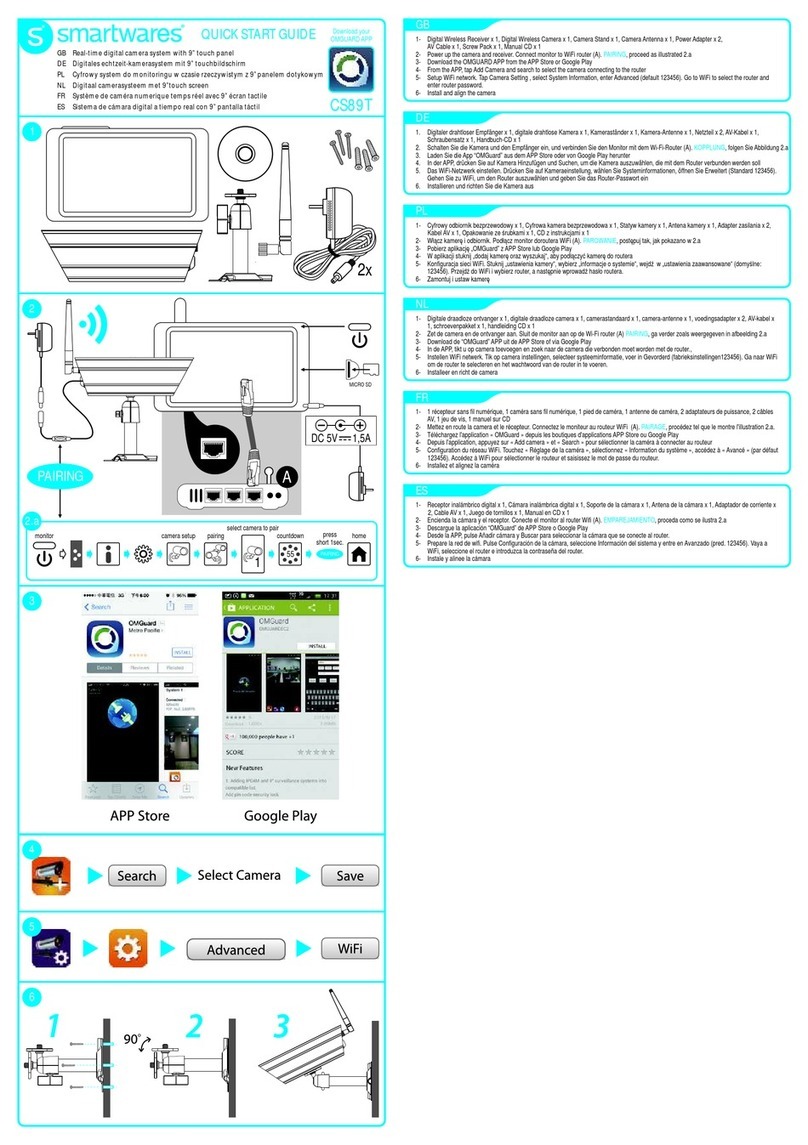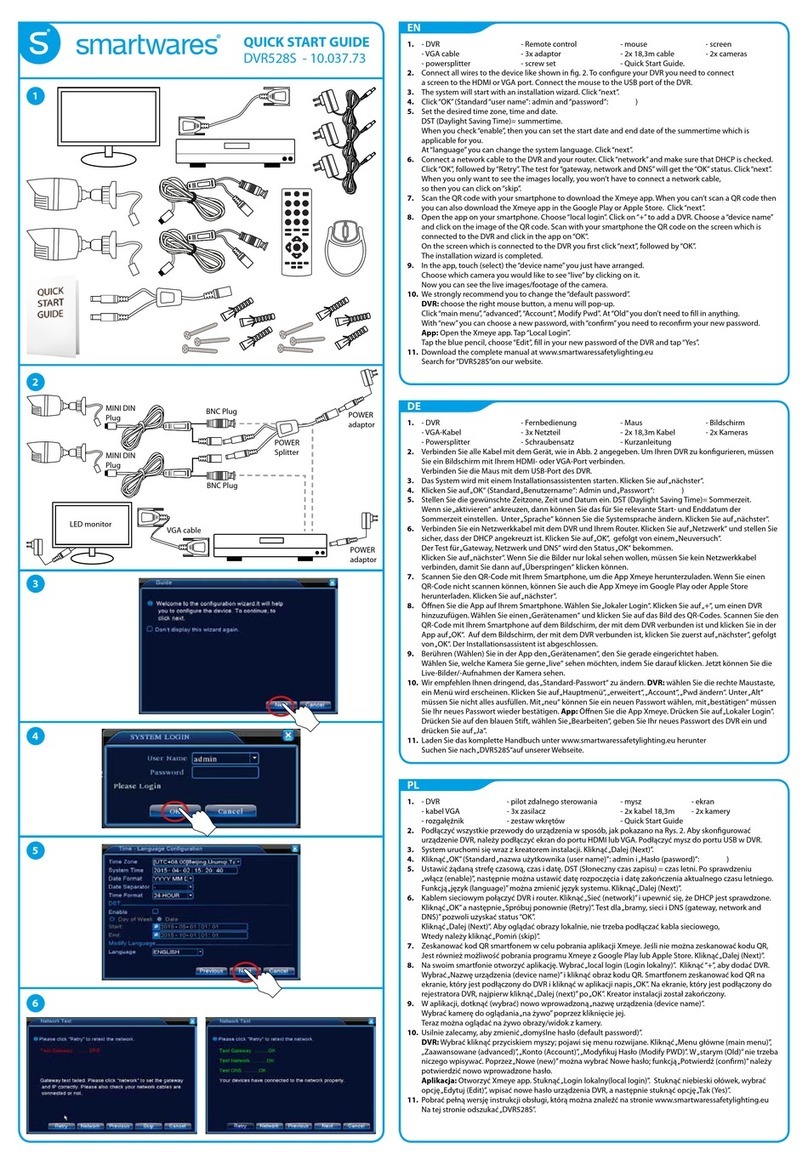QUICK START GUIDE
IT
GR
TU
CZ
RO
HU
1- Ricevitore digitale wireless x 1, Telecamera digitale wirelessx 1, Supporto telecamera x 1, Antenna telecamera x 1, Adattatore di alimentazione
x 2, Cavo AVx 1, Sacchetto viti x 1, Manuael CD x 1
2- Alimentare la télécamera ed il ricevitore. Collegare il monitor al router Wifi (A). , procedere come illustrato al punto 2.a
3- Scaricara l'APP “OMGuard” dall'APP Store o Google Play.
4- Dall'APP, toccare Aggiungi Videocamera e Ricerca per selezionare la telecamera collegata al router.
5- Impostare la rete WiFi. Toccare Impostazioni Videocamera, selezionare Informazioni di sistema, inserire Avanzate (codice predefinito
123456). Andare su WiFi per selezionare il router e inserire la password del router.
6- Installare ed allineare la telecamera
PAIRING
1- Dijital Kablosuz Alıcı x 1, Dijital Kablosuz Kamera x 1, Kamera Standı x 1, KameraAnteni x 1, Güç Adaptörü x 2, AV Kablosu x 1, Vida Paketi
x 1, Kılavuz CD'si x 1
2- Kamera ve alıcıyı açın. WiFi yönlendiriciyi (A) monitöre bağlayın. , 2.a'da gösterildiği gibi devam edin.
3- APP Store veya Google Play'den “OMGuard”APP'yi indirin
4- APP'den, yönlendiriciye bağlanan kamerayı seçmek için Kamera Ekle ve Ara öğelerine dokunun.
5- WiFi ağı kurulumu. Kamera Ayarına dokunun, Sistem Bilgileri öğesini seçin, Gelişmiş bölümüne girin (varsayılan 123456). Yönlendiriciyi
seçmek ve yönlendirici şifresini girmek için WiFi'ye gidin.
6- Kamerayı kurun ve hizalayın.
EŞLEŞTİRME
1- Receptor Digitală Wireless x 1, Cameră Digitală Wireless x 1, Suport Cameră x 1, Antenă Cameră x 1,Adaptor Curent x 2, Cablu AV x 1,
Pachet şuruburi x 1, Manual pe CD x 1
2- Conectaþi camera şireceptorul. Conectaþimonitorul la router-ulWifi (A). , procedaţiaşa cum esteilustratînimaginea 2.a
3- Descărcaţi aplicaţia “OMGuard” de la APP Store sau Google Play
4- Din aplicaţie, atingeţi Add Camera (Adăugare cameră) şi Search (Căutare) pentru a selecta camera conectată la router.
5- Configuraţi reţeaua WiFi. Atingeţi Camera Setting (Configurare cameră), selectaţi System Information (Informaţii sistem), intraţi înAdvanced
(Caracteristici avansate, cod prestabilit 123456). Selectaţi WiFi pentru a alege routerul şi a introduce parola pentru router.
6- Instalaţişicentraţi camera
ASOCIERE
1- Digitális vezeték nélküli vevőegység x 1, Digitális vezeték nélküli kamera x 1, Kamera állvány x 1, Kameraantenna x 1, Tápadapter x 2,AV
kábel x 1, Csavarok x 1, Kézikönyv CD x 1
2- Kapcsolja be a kamerát és a vevőt. Csatlakoztassa a monitort a WiFi routerhez (A). (Párosítás) – a bemutatott módon végezze 2.a.
3- Töltse le az “OMGuard” alkalmazást az APP Store vagy a Google Play webhelyérol
4- Az alkalmazásban koppintson a Kamera hozzáadása, majd a Keresés elemre a routerhez kapcsolódó kamera kiválasztásához.
5- Állítsa be a WiFi hálózatot. Koppintson a Kamera beállítása elemre, válassza a Rendszerinformációk lehetőséget, és lépjen be a Speciális
menübe (az alapértelmezett jelszó az: 123456). Menjen a WiFi részhez a router kiválasztásához és a router jelszavának megadásához.
6- Szerelje fel és igazítsa be a kamerát.
PAIRING
6
2
2x
3
PAIRING
1
MICRO SD
DC 5V 1,5A
4
5
Download your
OMGUARDAPP
CS89T
A
PAIRING
PAIRING
2.a
monitor camera setup select camera to pair
pairing countdown home
press
short 1sec.
155
1- Digitální bezdrátový prijímac x 1, Digitální bezdrátová kamera x 1, Stojan kamery x 1, Anténa kamery x 1,Adaptér x 2, Kabel AV x 1, Balícek
spojovacího materiálu x 1, CD s manuálem x 1
2- Zapnete kameru a prijímac. Pripojte kameru k Wi-Fi routeru (A). Probíhá podle obrázku 2.a
3- Stáhnete z APP Store ci Google Play aplikaci “OMGuard”
4- V aplikaci klepnete na Add Camera (Pridat kameru) a Search (Vyhledat) a vyberte kameru, pripojenou k routeru.
5- Nastavení síte Wi-Fi Klepnete na Camera Setting (Nastavení kamery), zvolte System Information (Informace o systému), zadejte Advanced
(Rozšírené)(výchozí kód je 123456). Prejdete na WiFi a zvolte router a zadejte heslo.
6- Instalujte a nastavte polohu kamery.
PÁROVÁNÍ
1- ?s??µat??? ?f ?a??????t?? x 1, ?s??µat? ? ?f ?a?? ??µe?a x 1, ??s? ??µe?a?x 1, ?e?a?a ??µe?a? x 1, ???f ?d?t??? x 2,AV ?a?? d?? x 1, ?a??t? µe ß?de?
x 1, ???e???d?? CD x 1
2- ??e???p???stet?? ??µe?a ?a?t?? d??t?. S??d?s tet?? ????? st?? d??µ?????t? Wifi (A). , s??e??stes ?µf ??a µet?? e????????f ?s? s t? 2.a
3- ?ateß?stet??APP (?f a?µ???) “OMGuard” ap? t? APP Store ? t? Google Play
4- ?p? t??APP (?f a?µ???), a????tee?af ?? ta Add Camera (???s???? ??µe?a?) ?a?Search (??a??t?s?) ??a ?a ep????etet?? ??µe?a p?? p???e?ta??a
s??de?e?st? d??µ?????t?.
5- ???µ?s tet? WiFi d??t??. ?????teapa?? t? Camera Setting (???µ?s? ??µe?a?), ep????teSystem Information (?????f ???e?S?st?µat??), e?s??etet? Advanced
(??a??t???? p????f ???e?) (p??ep??e?µ??? t?µ? 123456). ???a??etest? WiFi ??a ?a ep????etet? d??µ?????t? ?a?e?s??etet?? ??d??? t?? d??µ?????t?.
6- ???atast?ste?a?e?????aµµ?stet????µe?a
S??????